Restablecer la contraseña de administrador (Cloud Server)
Utilice la función «Imprimir» al final de la página para crear un PDF.
Servidor Cloud con sistemas operativos Microsoft Windows Server 2019 y Microsoft Windows Server 2022
Este artículo describe cómo restablecer la contraseña de la cuenta de administrador en Microsoft Windows Server 2019 y Microsoft Windows Server 2022.
Requisitos
Iniciaste sesión en el Cloud Panel.
Encendiste el servidor.
Te encuentras en el área Infraestructura > Servidores.
Cargar DVD Windows Server 2019 o Windows Server 2022
Activa el servidor deseado.
Haz clic en Unidad de DVD.
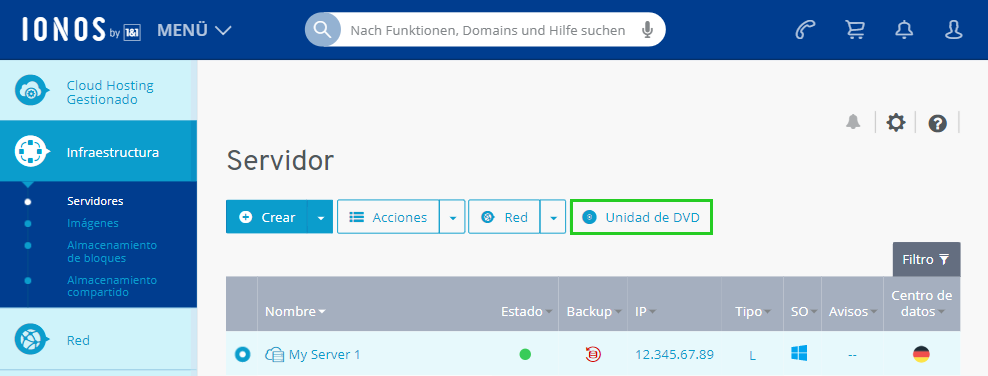
Activa el DVD de Windows Server 2019 o Windows Server 2022 en la pestaña Sistemas operativos.
Haz clic en Cargar DVD.
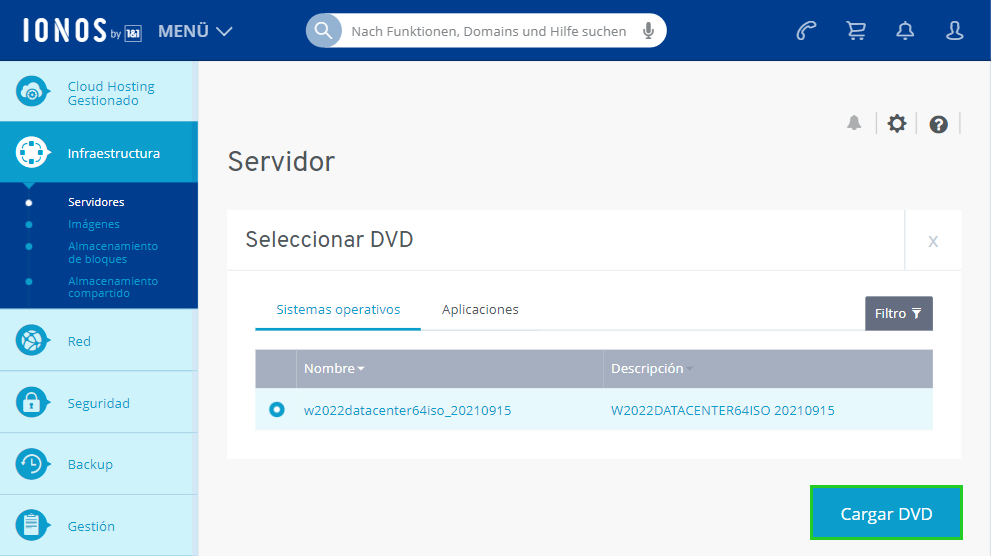
El DVD se cargará.
Arrancar el sistema operativo desde el DVD de Windows Server
Haz clic en Acciones > Iniciar la Consola VNC, que se abre en una nueva pestaña.
Abre el Cloud Panel.
Haz clic en Acciones > Reiniciar.
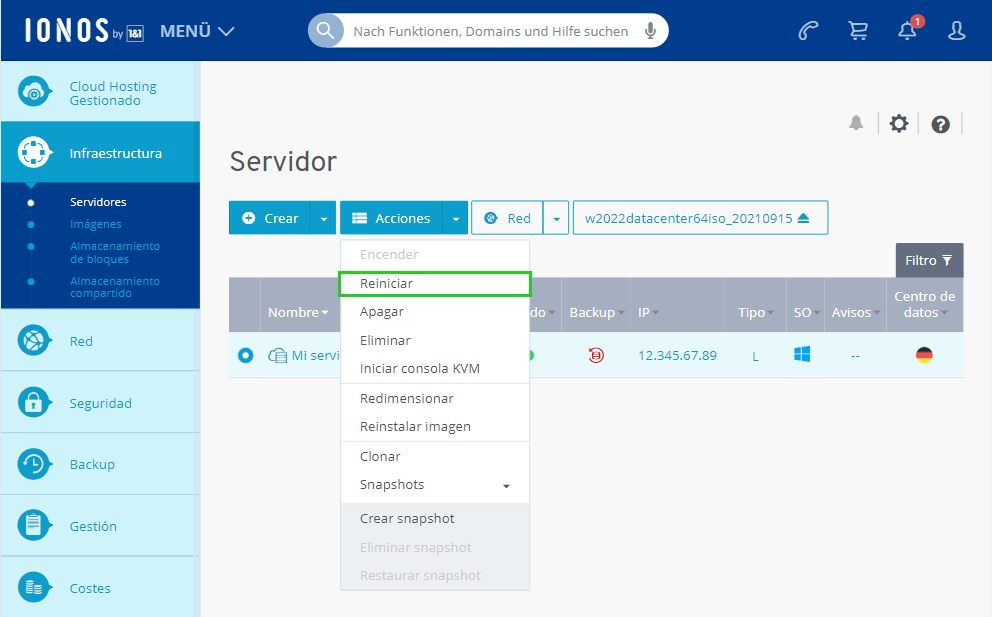
Activa el método de software.
Haz clic en Sí.
Abre la consola VNC.
Pulsa cualquier botón para arrancar el sistema operativo desde el DVD.
Haz clic en Enviar Ctrl+Alt+Supr.
Abrir símbolo del sistema
Haz clic en Next.
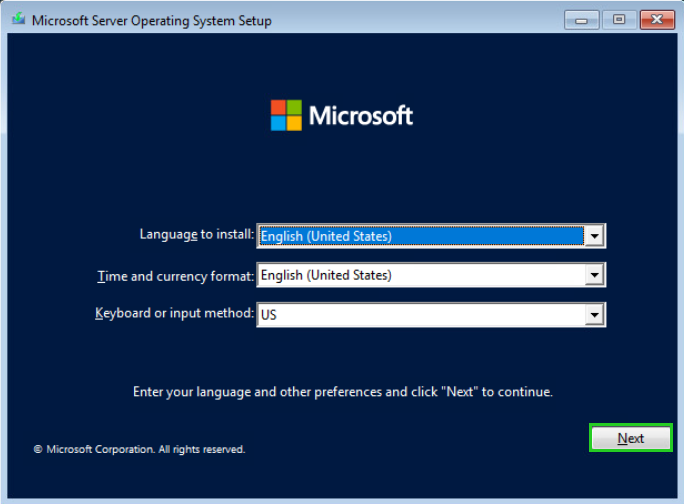
Presiona la tecla R.
Selecciona la opción Troubleshoot.
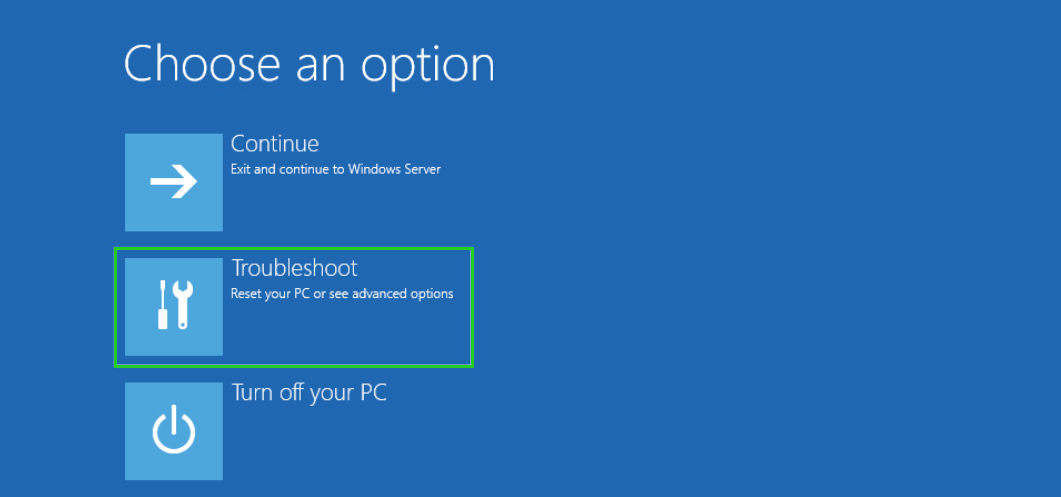
Selecciona la opción Command prompt para abrir el símbolo del sistema.
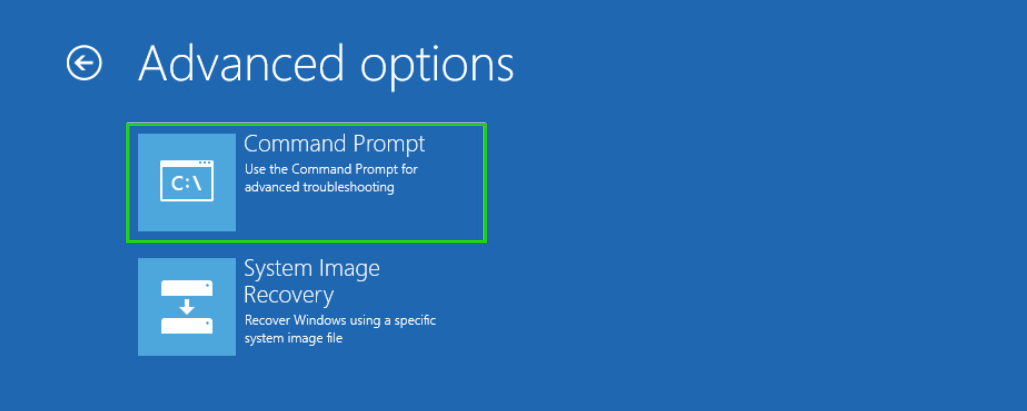
Renombrar el archivo Utilman.exe
Para cambiar a la unidad D:\, introduce el siguiente comando:
d:
Para abrir el directorio de Windows, escribe el siguiente comando:
cd Windows
Para abrir el subdirectorio System32, escribe el siguiente comando:
cd System32
Para renombrar el archivo Utilman.exe, escribe el siguiente comando:
ren Utilman.exe Utilman.exe.old
Crear una copia del archivo cmd.exe y nombrarla
Para crear una copia del archivo cmd.exe con el nombre utilman.exe, escribe el siguiente comando:
copy cmd.exe Utilman.exe
Para cerrar la línea de comandos, escribe el siguiente comando:
exit
Selecciona Continuar y el servidor se reiniciará. Espera hasta que el reinicio (reboot) haya terminado.
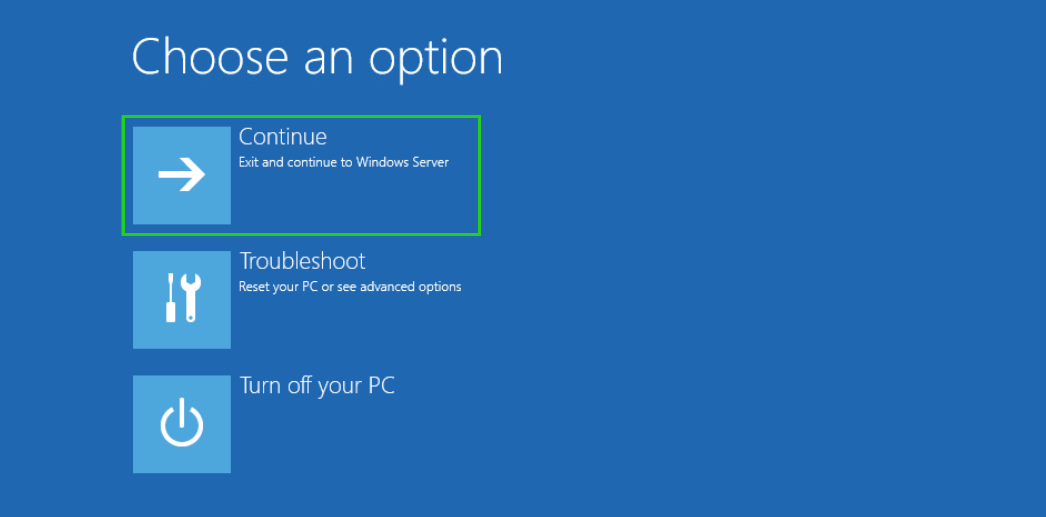
Haz clic en Enviar Ctrl+Alt+Supr.
Espera hasta que el proceso de reinicio (reboot) termine.
Cambiar contraseña en Utilman.exe
- En la ventana de inicio de sesión, haz clic en

Se abrirá la ventana Administrator C:\Windows\system32\utilman.exe. Es posible que este proceso conlleve cierto tiempo. Para cambiar la contraseña, escribe el comando net user Administrator en el siguiente formato:
net user Administrator MI_NUEVA_CONTRASEÑA
Cierra la ventana Administrator C:\Windows\system32\utilman.exe.
Restaurar Utilman.exe
Después de cambiar la contraseña, el archivo Utilman.exe debe ser restaurado.
Cambia al Cloud Panel y realiza un reinicio.
Abre la consola VNC.
Pulsa cualquier botón para arrancar el sistema operativo desde el DVD.
Haz clic en Next.
Pulsa el botón R.
Selecciona la opción Trouble shoot.
Selecciona la opción Command Prompt.
Se abre el símbolo del sistema.Para cambiar a la unidad D:\, escribe el siguiente comando:
d:
Para abrir el directorio de Windows, escribe el siguiente comando:
cd Windows
Para abrir el subdirectorio System32, escribe el siguiente comando:
cd System32
Para renombrar el archivo Utilman.exe, escribe el siguiente comando:
ren Utilman.exe Utilman.exe Utilman.exe.new
Para restaurar el archivo Utilman.exe, escribe el siguiente comando:
copy Utilman.exe.old Utilman.exe
Para cerrar la línea de comandos, escribe el siguiente comando:
Exit
Cambia al Cloud Panel. Selecciona el servidor y expulsa el DVD.
Lleva a cabo el reinicio del servidor.
Después del reinicio, debes iniciar sesión en el servidor con la nueva contraseña.